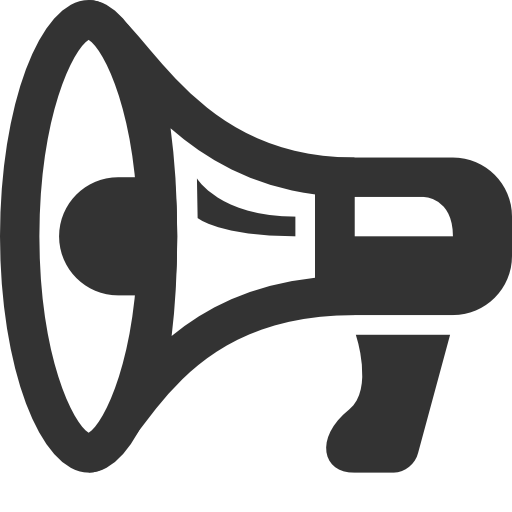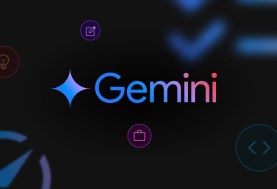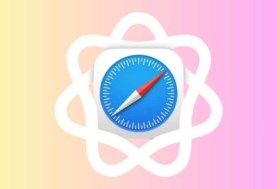أسهل طريقة لتغيير خلفية شاشة القفل على أجهزة Mac

أجهزة Mac
يمتلك عدد كبير من الأشخاص أجهزة Mac، وذلك لاستخدامها في الكثير من الأمور مثل العمل وغيره، ولكن في بعض الأحيان قد يرغب البعض في تغيير شاشة القفل الخاصة بهم على جهاز Mac، ولكن لا يعرفون الطريقة التي يمكن اتباعها لتحقيق ذلك، وفي السطور التالية، يقم لكم موقعنا موبايل نيوز أسهل طريقة لتغيير خلفية شاشة القفل على جهاز Mac كالآتي:
أقرأ أيضاً.. تحذير لمستخدمي آيفون من رسالة خبيثة.. اعرف التفاصيل
أجهزة Mac
خطوات تغيير صورة خلفية سطح المكتب
ـ التأكد من أن الصورة التي تستخدمها كشاشة قفل جديدة ملف .png.
ـ اضغط فوق رمز Apple في الزاوية العلوية اليسرى من الشاشة وحدد تفضيلات النظام.

أجهزة Mac
ـ اضغط ضغطا مزدوجًا فوق مجلد Desktop & Screen Saver لفتحه.
ـ في علامة التبويب سطح المكتب، حدد الصورة التي تريد أن تكون الخلفية الجديدة وخلفية شاشة القفل.
طريقة استبدال "lockscreen.png"
ـ افتح الصورة باستخدام Preview.
ـ اضغط بزر الماوس الأيمن فوق الصورة وحدد فتح باستخدام> معاينة.
ـ اعد تسمية الصورة باسم lockscreen.png بالضغط المزدوج فوق اسمها أعلى نافذة المعاينة.
ـ افتح الباحث.
ـ في شريط الأدوات العلوي، حدد انتقال ثم انتقل إلى المجلد.

أجهزة Mac
ـ ادخل / Library / Caches في النافذة المنبثقة التي تظهر واضغط فوق Go.
ـ اضغط ضغطا مزدوجًا فوق مجلد "صور سطح المكتب" لفتحه.
ـ اضغط ضغطا مزدوجًا فوق المجلد الذي يحمل اسمًا مكونًا من سلسلة من الأرقام والحروف لفتحه.
ـ اسحب الصورة التي تريد استخدامها كشاشة قفل جديدة إلى المجلد واستبدل صورة lockscreen.png الأصلية.
ـ ترى صورة شاشة القفل الجديدة الخاصة بك في المرة التالية التي تقوم فيها بتسجيل الدخول إلى جهاز Mac الخاص بك بعد إعادة التشغيل أو إيقاف التشغيل.
أخبار ذات صلة
الأكثر مشاهدة
أحدث الموبايلات
-

Apple iPhone 13 Pro Max
-

Xiaomi Redmi Note 11
-

Samsung Galaxy A52s
-

OPPO Reno6 Pro 5G
-

realme GT2 Pro
-

vivo Y19
-

Honor 50 Pro
-

Huawei Nova 9
-

Nokia 8.3 5G
هل يتراجع عدد عملاء CIB خلال الفترة المقبلة بعد زيادة أسعار رسوم التحويل والخدمات؟
-
نعم
-
لا
-
غير مهتم
أكثر الكلمات انتشاراً